สำหรับการใช้งานสคริปต์ เครื่องมือที่เราใช้ที่นี่คือ Visual Studio Code”
ตัวอย่าง # 1: รายการซ้อนที่ไม่เรียงลำดับใน Markdown
การสาธิตนี้จะอธิบายอย่างละเอียดเกี่ยวกับเทคนิคการซ้อนรายการที่ไม่เรียงลำดับในการมาร์กดาวน์ ในการสร้างรายการที่ไม่เรียงลำดับ Markdown ให้ตัวเลือกต่างๆ แก่เราที่สามารถใช้เพื่อสร้างรายการที่ไม่เรียงลำดับได้ เหล่านี้คือเครื่องหมายบวก (+), ขีดกลาง (-) หรือดอกจัน (*) คุณสามารถใช้ตัวเลือกเหล่านี้ได้ เรามาดูกันว่าแต่ละรายการจะทำงานอย่างไร
ก่อนอื่นเราจะสร้างรายการโดยเพิ่ม Dashes (-) ก่อนรายการ เราได้สร้างรายการ ในการสร้างรายการด้วยขีดกลาง รูปแบบที่ต้องปฏิบัติตามคือเราต้องเพิ่มขีด (-) จากนั้นเว้นวรรคและชื่อของรายการ สำหรับรายการถัดไป มาร์กดาวน์จะตรวจหารูปแบบและเพิ่มจังหวะก่อนหน้าในบรรทัดสคริปต์ถัดไปโดยอัตโนมัติ ขณะที่เราใช้เส้นประ (-) เพื่อสร้างรายการแบบไม่เรียงลำดับ เมื่อเราย้ายไปที่บรรทัดถัดไป ระบบจะวางเส้นประโดยอัตโนมัติ เราได้รวบรวมรายชื่อ 5 รายการ ได้แก่ “ปากีสถาน” “อิหร่าน” “อัฟกานิสถาน” “อินเดีย” และรายการสุดท้าย “จีน”
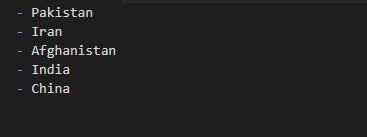
หน้าต่างแสดงตัวอย่างแสดงรายการ 5 รายการซึ่งจะแสดงด้วยสัญลักษณ์แสดงหัวข้อย่อย ผลลัพธ์สามารถเห็นได้ในสแน็ปช็อตที่แนบมาด้านล่าง
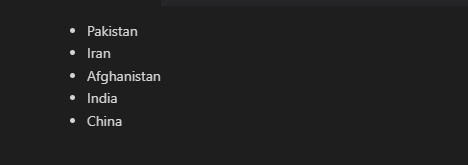
ตอนนี้เราจะใช้เครื่องหมายบวก (+) เพื่อสร้างรายการที่ไม่เรียงลำดับมาร์กอัป
ที่นี่เราเพิ่งแทนที่ Dashes (-) ด้วยเครื่องหมายบวก (+)
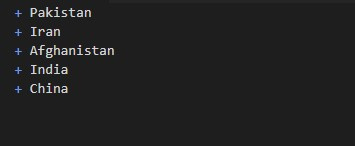
สิ่งนี้ให้ผลลัพธ์เดียวกันกับที่เราได้รับสำหรับเทคนิคการออกกำลังกายข้างต้น
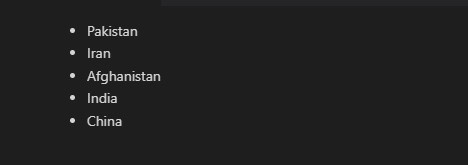
ตอนนี้เราจะตรวจสอบด้วยเทคนิคสุดท้าย ซึ่งก็คือการเพิ่มเครื่องหมายดอกจัน (*) ก่อนชื่อรายการ
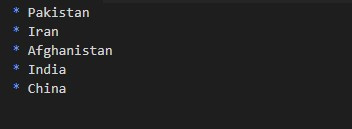
การเพิ่มเครื่องหมายดอกจันทำให้เราได้รับรายการหัวข้อย่อยเหมือนกัน
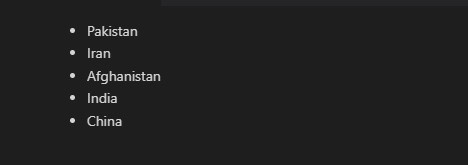
เราได้เรียนรู้จากสิ่งนี้ว่าเทคนิคทั้งหมดเหล่านี้จะแสดงรายการที่ไม่เรียงลำดับผลลัพธ์เดียวกันกับรายการที่แสดงด้วยสัญลักษณ์แสดงหัวข้อย่อย
สำหรับการทำรายการแบบซ้อน เทคนิคที่สามารถใช้ได้จะเหมือนกับที่กล่าวไว้ข้างต้น เรากำลังเลือกเทคนิค Dash (-) เพื่อสร้างรายการที่ซ้อนกันแบบไม่เรียงลำดับ ขั้นแรกเราได้เพิ่มหัวเรื่องโดยใช้สัญลักษณ์แฮช (#) และเว้นวรรคก่อนข้อความหัวข้อ # # หนึ่งอันหมายถึงรูปแบบส่วนหัว 'h1' ข้อความที่เราระบุไว้สำหรับหัวข้อคือ 'ประเทศที่มีเมืองหลวง' ดังนั้นนี่จะเป็นหัวข้อหลักของเรา จากนั้นในบรรทัดถัดไป เราแนะนำหัวข้อย่อยโดยใช้แฮชสามตัว ซึ่งอ้างถึงส่วนหัว 'h3' และสตริงสำหรับส่วนหัวคือ 'รายชื่อประเทศและเมืองหลวงคือ:' รายการที่ซ้อนกันจะเริ่มขึ้น เราได้เพิ่มเครื่องหมายขีด (-) เพื่อสร้างรายการแรกเป็น “ปากีสถาน”
ในการเพิ่มรายการภายในรายการนี้ ในบรรทัดถัดไปของสคริปต์ เราต้องเพิ่มช่องว่างสี่ช่อง จากนั้นขีด (-) ช่องว่างและชื่อของรายการย่อยจะถูกเขียนสคริปต์ ดังนั้นเราจึงรายการแรกเป็น 'ปากีสถาน' และภายในนั้นรายการย่อยจะถูกเพิ่มเป็น 'อิสลามาบัด' จากนั้นรายการถัดไปของรายการเป็น 'อิหร่าน' โดยมีรายการย่อย 'เตหะราน' 3 rd รายการต่อท้ายคือ “อัฟกานิสถาน” ที่มีรายการย่อย “คาบูล” จากนั้น “อินเดีย” ที่มีรายการซ้อน “เดลี” และสุดท้าย “จีน” ที่มีรายการย่อย “ปักกิ่ง”
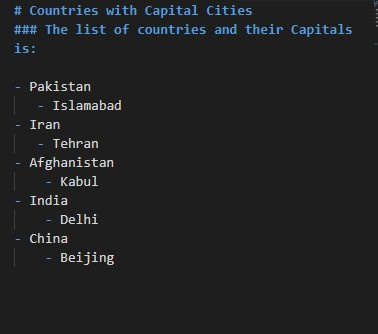
การแสดงผลที่แสดงผลสามารถสังเกตได้จากภาพที่แนบด้านล่าง ซึ่งแสดงส่วนหัว หัวข้อย่อย และรายการ markdown ที่ไม่เรียงลำดับที่ซ้อนกัน
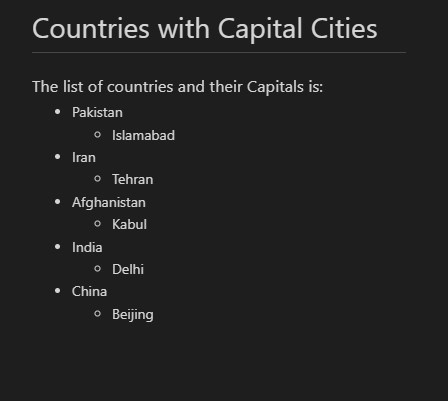
ตัวอย่าง # 2: รายการซ้อนที่สั่งซื้อใน Markdown
ภาพประกอบนี้จะช่วยให้เราเข้าใจรายการสั่งซื้อแบบลดราคาและวิธีสร้างรายการที่เรียงลำดับแบบซ้อน
รายการที่สั่งซื้อคือรายการที่มีการเพิ่มรายการด้วยตัวเลข สำหรับการสร้างรายการสั่งซื้อ หมายเลขที่ระบุสำหรับรายการแรกจะเป็นตัวกำหนดหมายเลขเริ่มต้นของหมายเลขรายการตามลำดับผลลัพธ์ มาเรียนรู้ผ่านสคริปต์กันเถอะ
เราได้สร้างรายการที่มี 7 รายการเป็น “สีแดง”, “สีฟ้า”, “สีม่วง”, “สีส้ม”, “สีเหลือง”, “สีชมพู” และ “สีขาว”. ในการสร้างรายการสั่งซื้อด้วยรายการเหล่านี้ เราได้เพิ่มตัวเลข จุด และชื่อของรายการ ที่นี่เราได้เริ่มต้นรายการด้วยหมายเลข '1' ซึ่งไปตามลำดับถึง '7'
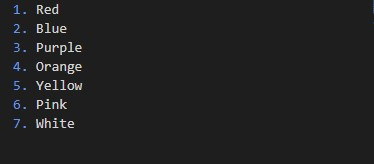
นี่คือผลลัพธ์สำหรับสคริปต์ markdown ที่เขียนไว้ข้างต้น
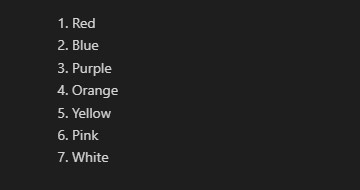
ตอนนี้เรามาดูกันว่าจะเกิดอะไรขึ้นถ้าเราเพิ่มตัวเลขสุ่มในรายการที่มีรายการเดียวกัน
เราได้เปลี่ยนตัวเลขและตอนนี้เพิ่มเป็น “1”, “4”, “3”, “7”, “2”, “7” และ “5” คุณสามารถสังเกตตัวเลขที่ถูกเพิ่มแบบสุ่ม
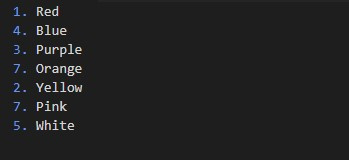
แต่หน้าต่างแสดงตัวอย่างจะแสดงรายการผลลัพธ์ที่มีรายการตามลำดับโดยเริ่มจาก 1 เนื่องจากมาร์กดาวน์จะพิจารณาเฉพาะหมายเลขที่ให้มาครั้งแรกแล้วจึงเรียงลำดับรายการตามลำดับโดยเริ่มจากหมายเลขนั้นเป็นต้นไป
เพื่อความสะดวกของคุณ เราจะให้ตัวอย่างอื่นโดยที่หมายเลขแรกที่เราระบุคือ “5” แล้วตามด้วยตัวเลขสุ่ม
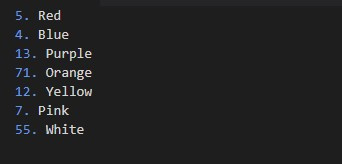
คุณสามารถเห็นในผลลัพธ์ที่รายการเริ่มต้นจาก 5 แล้วเพิ่มตัวเลขตามลำดับเป็นต้นไป ดังนั้น คุณต้องเริ่มกำหนดหมายเลขรายการจาก “1” เพื่อที่จะไปในลำดับของตัวเลขที่เหมาะสม
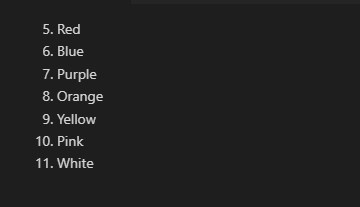
เรายังสามารถสร้างรายการที่เรียงซ้อนใน markdown สำหรับสิ่งนี้ เราได้เพิ่มหัวเรื่องโดยใช้แฮชเดียว (#) เป็น “Nested Ordered List” จากนั้นหัวข้อย่อยจะถูกสร้างขึ้นด้วยสไตล์ “h3” โดยใช้ 3 แฮช (###) พร้อมข้อความ “This is our รายการลำดับที่ซ้อนกันใน markdown:” ขณะนี้ใช้รายการที่สร้างขึ้นด้านบน เราได้เพิ่มรายการย่อยบางส่วนในนั้น รายการย่อยถูกสร้างขึ้นโดยการเพิ่มช่องว่างสี่ช่อง ตามด้วยตัวเลข ช่องว่าง และชื่อรายการ รายการย่อยต้องเริ่มจากหมายเลข “1” ดังนั้นเราจึงเพิ่มรายการย่อยสำหรับรายการ 'สีม่วง' และ 'สีเหลือง' เป็น 'พลัม' 'เหลือง' และ 'มะนาว' ตามลำดับ
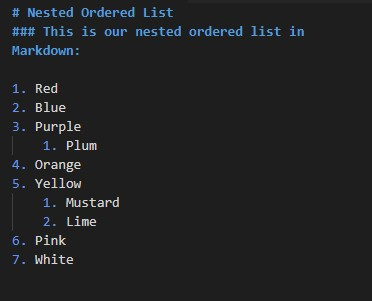
ซึ่งจะทำให้เราได้รายการลำดับที่ซ้อนกันซึ่งแสดงในภาพรวมด้านล่าง
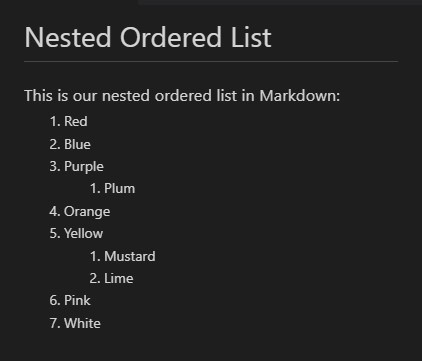
ตัวอย่าง # 3: ผสมรายการที่ซ้อนกันใน Markdown
ในตัวอย่างสุดท้าย เราจะมาดูวิธีการสร้างรายการที่ซ้อนกันโดยใช้รายการที่เรียงลำดับและไม่เรียงลำดับ เราจะสร้างรายการที่ไม่เรียงลำดับ ภายในรายการนี้ รายการสั่งซื้อจะถูกสร้างขึ้น จากนั้นรายการย่อยที่ไม่เรียงลำดับอื่นจะเริ่มต้นภายในรายการที่สั่งซื้อ
ก่อนอื่นเราได้เพิ่มหัวเรื่องและหัวเรื่องย่อย จากนั้นเราเริ่มรายการแรกด้วยรายการที่ไม่เรียงลำดับ รายการแรกของรายการที่ไม่เรียงลำดับคือ “เอเชีย”; ภายในรายการนี้ เราได้เริ่มต้นรายการสั่งซื้อใหม่ที่มีชื่อประเทศของเนื้อหานั้น ๆ จากนั้น ภายใต้ชื่อรายการย่อยของประเทศ เราได้สร้างรายการย่อยอีกรายการหนึ่งซึ่งมีชื่อเมืองของประเทศนั้นๆ ดังนั้นสำหรับรายการที่ไม่เรียงลำดับ 'เอเชีย' เราได้สั่งซื้อรายการ 'ปากีสถาน', 'อิหร่าน' และ 'จีน' และภายใต้รายการสั่งซื้อ 'ปากีสถาน' เรามีรายการที่ไม่เรียงลำดับ 'ราวัลปินดี'
คุณสามารถดูสคริปต์ที่เหลือในภาพด้านล่าง:
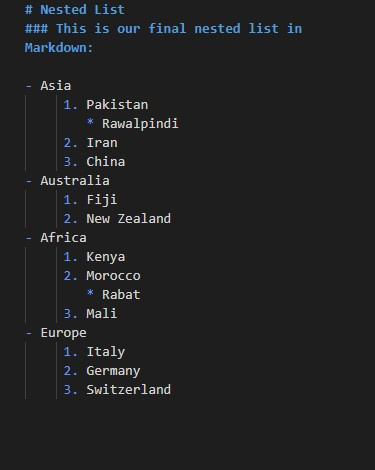
สิ่งนี้ทำให้เราได้ผลลัพธ์ต่อไปนี้แสดงรายการที่ซ้อนกัน:
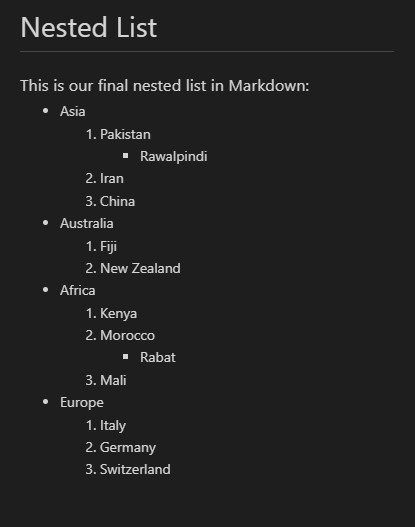
บทสรุป
คู่มือนี้อธิบายอย่างละเอียดเกี่ยวกับเทคนิคในการสร้างรายการและการซ้อนรายการเข้าด้วยกัน เราได้อธิบายรายการ 2 ประเภทที่แตกต่างกันซึ่งไม่เรียงลำดับและรายการเรียงลำดับ เราดำเนินการ 3 อินสแตนซ์ในบทความนี้ ในตัวอย่างแรก เราเรียนรู้ที่จะสร้างรายการที่ไม่เรียงลำดับอย่างง่าย และรายการที่ไม่เรียงลำดับที่ซ้อนกัน จากนั้น 2 nd ภาพประกอบพูดถึงรายการที่เรียงลำดับและรายการที่เรียงซ้อน ตัวอย่างสุดท้ายเน้นการซ้อนกันของรายการที่เรียงลำดับและไม่เรียงลำดับเข้าด้วยกัน